¿En qué podemos ayudarte?
ELIMINAR O AGREGAR UNA LÍNEA DE LA FACTURA | WEB
| WEB | ELIMINAR O AGREGAR UNA LÍNEA DE LA FACTURA
Para poder eliminar o agregar una línea a la factura primero se debe crear una factura realizando los siguientes pasos:
1-Presionar el botón “Facturación”
2-Presionar el botón “Crear Factura”
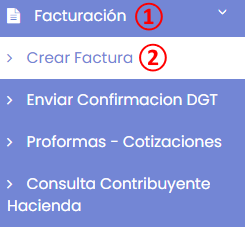
Dentro de la ventana de facturación se puede agregar y eliminar líneas de la factura
Para agregar una línea a la factura realizar los siguientes pasos:
-
Lo primero que se debe realizar es presionar el botón de “Buscar” dentro de la factura para poder buscar el producto que se desea agregar
![]()
-
Dentro de la pantalla para búsqueda de productos, aplicamos lo siguiente:
1- Buscar el producto que se desea agregar a la factura, el buscador de productos funciona por:
-
Código del producto
-
Nombre del producto
2- Seleccionar el producto que se desea agregar a la factura
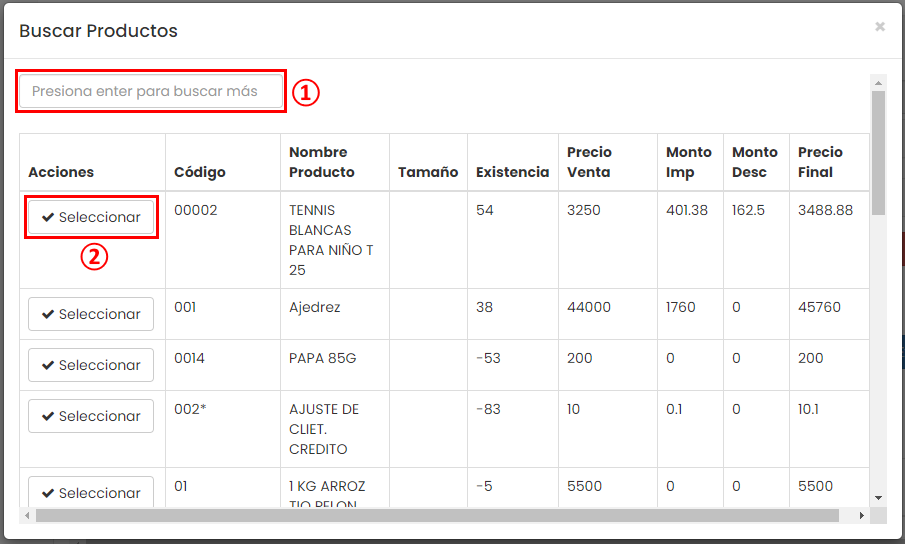
Luego de seleccionado el producto requerido, se debe realizar lo siguiente:
1- En este apartado, se verán los datos del producto seleccionado cargados en los campos
2- Clic en “Confirmar Línea” (Agrega el producto a la factura)
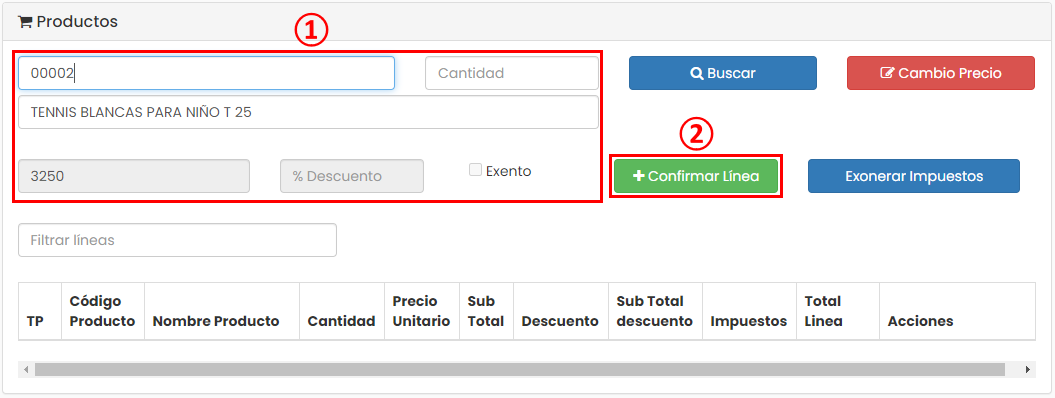
Después de presionar el botón Confirmar Línea, se procede con lo siguiente:
1-Los campos de producto quedarán vacíos nuevamente
2-Se visualizan los datos del producto agregados correctamente a la factura
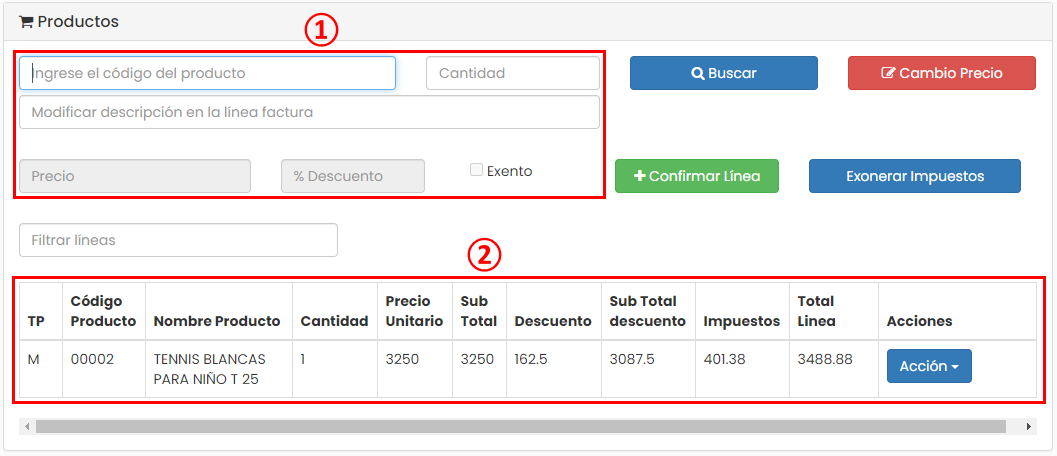
Para eliminar una línea de la factura:
1- Presionar el botón, “Acción” en la línea que se desea eliminar
2-Presionar el botón, “Quitar” para eliminar la línea de la factura correctamente
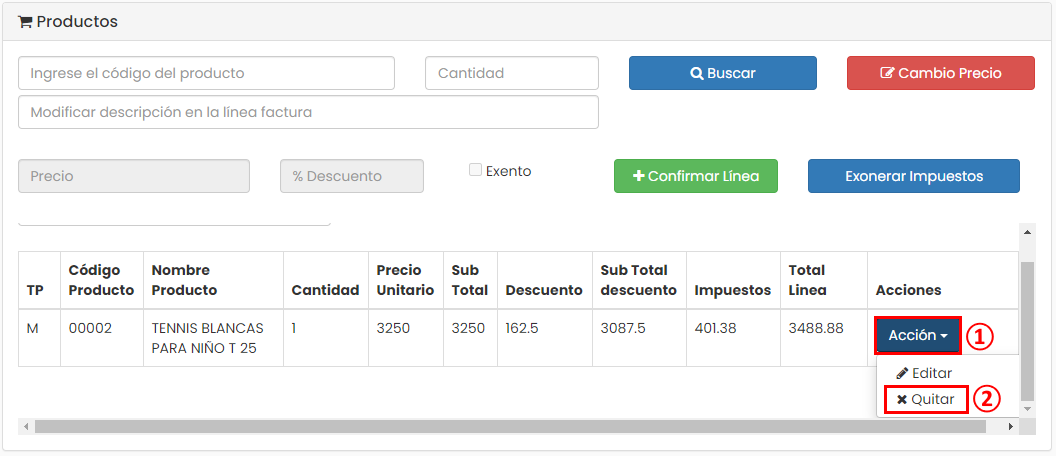
VIDEO PASO A PASO
